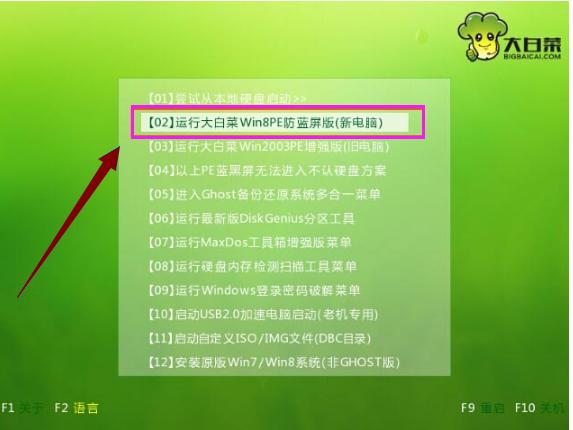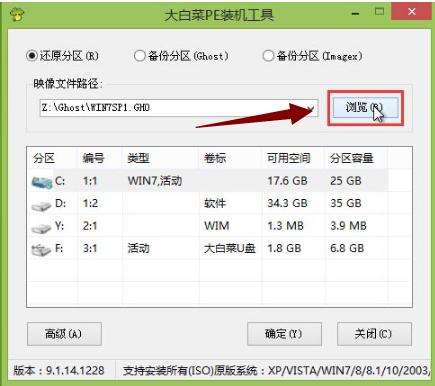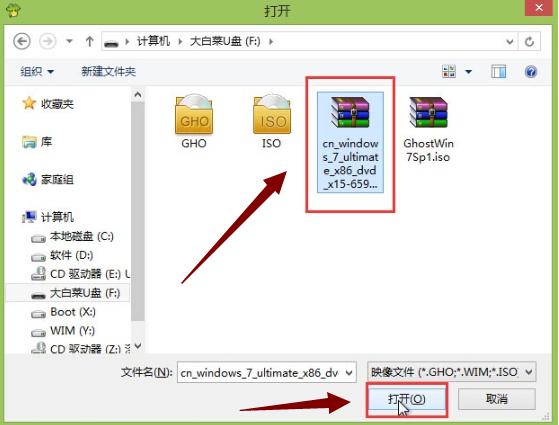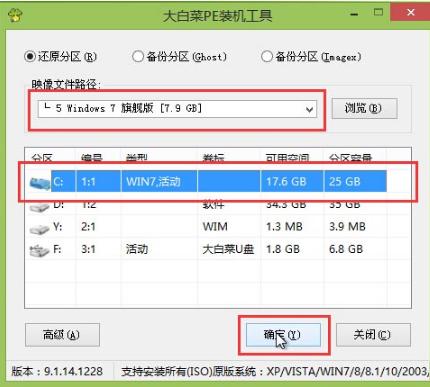本教程告訴你u盤安裝win7
發布時間:2021-03-21 文章來源:xp下載站 瀏覽:
|
U盤的稱呼最早來源于朗科科技生產的一種新型存儲設備,名曰“優盤”,使用USB接口進行連接。U盤連接到電腦的USB接口后,U盤的資料可與電腦交換。而之后生產的類似技術的設備由于朗科已進行專利注冊,而不能再稱之為“優盤”,而改稱“U盤”。后來,U盤這個稱呼因其簡單易記而因而廣為人知,是移動存儲設備之一。現在市面上出現了許多支持多種端口的U盤,即三通U盤(USB電腦端口、iOS蘋果接口、安卓接口)。 U盤重裝系統屬于比較萬能的方法,現在還有很多朋友都想用U盤來安裝win7,但是不知道怎么使用U盤安裝win7U盤裝win7,其實是非常簡單的一種安裝系統的方法,需要的一定的知識了解就能完成,來看看小編的操作便知了。 有些朋友想安裝win7系統,但是身邊沒有win7的安裝光盤該怎么辦呢?其實只需要一個U盤,和一個軟件工具就能夠用u盤安裝win7系統了,為了更詳細的向那些不懂的網友講述下面,小編就把u盤安裝win7系統的經驗展示給大家。 u盤安裝win7圖文教程 準備工作: ①檢查電腦硬盤模式為AHCI ②使用大白菜裝機版,制作一個大白菜u盤啟動盤。 ③下載原版win7系統并放入制作好的大白菜u盤啟動盤中 將制作好的大白菜u盤啟動盤插入usb接口 然后重啟電腦,出現開機畫面時,通過使用啟動快捷鍵引導u盤啟動進入到大白菜主菜單界面, 選擇“【02】運行大白菜Win8PE防藍屏版(新電腦)”回車確認。 注:具體的啟動快捷鍵可在網上查閱。
u盤截圖(1) 登錄大白菜裝機版pe系統桌面,系統會自動彈出大白菜PE裝機工具窗口,點擊“瀏覽(B)”進入下一步。
u盤截圖(2) 找到存放在制作好的大白菜u盤啟動盤中的原版win7系統鏡像包,點擊“打開(O)”
u盤截圖(3) 在映像文件路徑下我們選擇原版系統中的旗艦版進行安裝,然后選擇需要安裝原版win7的系統盤,點擊“確定(Y)”進入下一步操作。
u盤截圖(4) 在彈出的窗口中,默認選擇,直接點擊“確定(Y)”開始系統還原操作。
u盤截圖(5) 耐心等待系統還原完成之后,等待系統自動安裝完成
u盤截圖(6) 以上就是u盤安裝win7的操作步驟了,希望對那些有U盤安裝win7需要的用戶有幫助。 U盤有USB接口,是USB設備。如果操作系統是WindowsXP/Vista/Win7/Linux/PrayayaQ3或是蘋果系統的話,將U盤直接插到機箱前面板或后面的USB接口上,系統就會自動識別。 |
相關文章
上一篇:u盤裝win7系統介紹
下一篇:U盤打開盤制作介紹